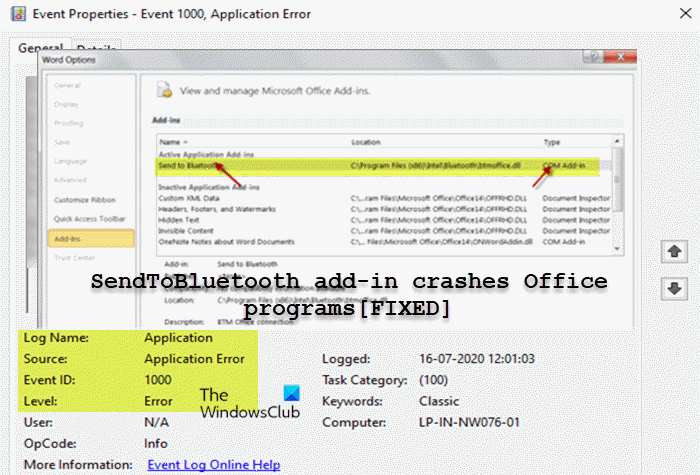Windows11またはWindows10PCで、あるMicrosoft Officeプログラムから別のプログラムにコピーアンドペースト操作を開くか試行しようとすると、ソースアプリケーションがクラッシュする場合があります。 他の原因に加えて Officeアプリがクラッシュする、あなたが持っている場合、あなたはこの特定の問題に遭遇するでしょう SendToBluetoothアドイン インストールされています。 この投稿では、アドインと他のMicrosoftOfficeプログラムとの間のこの非互換性の問題に対する最適なソリューションを提供します。
SendToBluetoothアドインとは何ですか?
SendToBluetoothアドインは、MicrosoftOffice用のCOMアドインモジュールです。 ドキュメントの編集中に、Officeドキュメントをその場で送信できます。 基本的に、アドインは、コンピューターとペアリングされているBluetoothデバイスにファイルを転送する場合に使用されます。 一般的な例はスマートフォンです。これにより、ケーブルなしでドキュメントやスプレッドシートをスマートフォンに転送できます。 インストールされている場合、PCのブランドに応じて、アドインは次の場所にあります。
C:\ Program Files(x86)\ Intel \ Bluetooth \ btmofficea.dll
トラブルシューティングの一環として、SendToBluetoothアドインがOfficeプログラムのクラッシュの原因であると特定するには、Officeプログラムをセーフモード(アドインがロードされていない)で起動し、そのモードで問題が発生するかどうかを確認します。 または、PCでイベントビューアを開いて、アドインに関連するログに記録されたイベントと、システムでクラッシュしているOfficeプログラムを確認することもできます。イベントは次のようになります。
イベントID:1000
アプリケーション名:Winword.exe
アプリケーションバージョン:15.0.4481.1508
モジュール名:Btmofficea.dll
モジュールバージョン:2.2.0.204
オフセット:0000000000009e9a
読む:PowerPointが応答せず、クラッシュ、フリーズ、またはハングし続ける
SendToBluetoothアドインがOfficeプログラムをクラッシュさせる
問題が発生している場合は、 SendToBluetoothアドインにより、Officeプログラムがクラッシュします Windows 11/10コンピューターのOfficeアプリ間でコンテンツを開いたり、コピー/貼り付けを試みたりすると、次の2つの方法のいずれかで問題を解決できます。
- Bluetoothドライバーを更新する
- SendToBluetoothアドインを無効にする
読む:Outlookが応答しない、クラッシュし続ける、または動作を停止した
リストされている両方のソリューションに関連するプロセスの説明を見てみましょう。
1]Bluetoothドライバーを更新します
もしも SendToBluetoothアドインがOfficeプログラムをクラッシュさせる Windows 11/10 PCでは、調査の結果、Bluetoothドライバーが古くなっている場合に問題が発生する可能性が高いことが明らかになりました。 SendToBluetoothアドインの機能または有用性を考えると、アドインを完全に無効にしたくない場合があります。 したがって、PCブランドのBluetoothドライバーを更新するだけで済みます。これにより、SendToBluetoothアドインが更新されます。
PCに応じて、メーカーは、ドライバーとファームウェアの更新に使用できる、自社ブランド用の特別なドライバーダウンロードソフトウェアを提供しています。
読む:Windows11/10用のBluetoothドライバーをダウンロードする方法
2]SendToBluetoothアドインを無効にする
Bluetooth転送を使用しない場合は、他のクラッシュを修正し、Officeアプリの起動を改善するための予防策として、各Officeアプリケーションからこのアドインを無効にすることができます。 アドインを無効にし、コンポーネントを完全に削除しないことで、この機能を使用する場合に、将来的に単に再度有効にするオプションがあります。
SendToBluetoothアドインを無効にするには、次の手順を実行します。
- Officeアプリケーション(Word、Excel、Outlookなど)を起動します。
- クリック ファイル タブ。
- 選択する オプション >> アドイン 左側のナビゲーションペイン。
- 表示されるウィンドウの下部で、オプションを変更します 管理 に COMアドイン。
- クリック 行け ボタン。
- ポップアップで、チェックを外します Bluetoothに送信 箱。
Send to Bluetoothが表示されない場合は、Windows11/10デバイスにBluetoothサポートが組み込まれていない可能性があります。
- クリック わかった。
- Officeアプリケーションごとにこれを繰り返します。
一部の影響を受けたユーザーから報告されているように、上記の方法を使用してアドインを無効にすると、PCを再起動するとすぐに問題が再発するという意味で、一時的に問題が解決しました。 この場合、変更を永続化するために、レジストリエディタを介してアドインを無効にすることができます。
レジストリエディタを介してSendToBluetoothアドインを無効にする
これはレジストリ操作であるため、必要な予防措置として、レジストリをバックアップするか、システムの復元ポイントを作成することをお勧めします。 完了したら、次のように進めることができます。
32ビットWindows上の32ビットOffice:
HKEY_LOCAL_MACHINE\SOFTWARE\Microsoft\Office\<Office program name>\Addins\btmoffice.Connect
64ビットWindows上の64ビットOffice:
HKEY_LOCAL_MACHINE\SOFTWARE\Microsoft\Office\<Office program name>\Addins\btmoffice.Connect
64ビットWindows上の32ビットOffice:
HKEY_LOCAL_MACHINE\SOFTWARE\Wow6432Node\Microsoft\Office\<Office program name>\Addins\btmoffice.Connect
- それぞれの場所で、右側のペインで、 LoadBehavior そのプロパティを編集するためのエントリ。
- 開いたダイアログで、 0 の中に Valueデータ 分野。
- クリック わかった または、Enterキーを押して変更を保存します。
- レジストリエディタを終了します。
- PCを再起動します。
アドインを無効にしたので、Bluetooth経由でOfficeドキュメントを送信する場合は、Bluetoothファイル転送ウィザードを使用できます。
それでおしまい!
関連記事:BusinessContactManagerがWindowsでOutlookをクラッシュさせる
Microsoft Officeプログラムがクラッシュし続けるのはなぜですか?
Wordまたはその他のOfficeアプリがWindows11/10デバイスでクラッシュし続ける場合は、アドインが原因である可能性があります。 アドインに問題がある場合は、セーフモードでOfficeプログラムのトラブルシューティングを行うことができます。